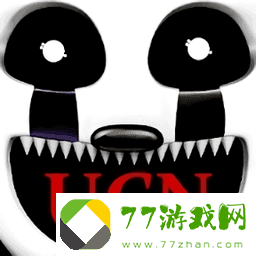飞书怎么添加考勤打卡?飞书作为一款办公软件,里面有很多的功能可以使用,并且是非常方便的,其中很多公司都会用手机软件来进行线上打卡,相对来说管理更加方便,而且不需要多余的考勤设备,当然飞书也是有考勤打卡功能的。那么飞书怎么设置考勤组呢?下面小编就来为大家介绍一下飞书考勤打卡设置添加教程,有需要的小伙伴快来看看吧。

飞书考勤打卡设置添加教程
1、想要设置考勤组时,打开飞书管理后台点击“工作台”,打开下拉列表点击“应用列表”。


2、打开应用列表界面点击“搜索框”搜索“打卡”,打开搜索结果界面点击“获取”。
3、打开飞书应用目录界面点击“蓝色按钮”,然后登录飞书账号。
4、打开应用设置界面勾选参与考勤人员,然后点击“确定”。
5、打开打卡配置界面点击“前往管理后台完成应用配置”右侧的“立即前往”。
6、打开新界面后点击“新建考勤组”。
7、最后打开新建考勤组界面设置基本信息、考勤班次、考勤方式,设置完毕后点击“提交”保存即可。